
Eliminación de malware 10 pasos a seguir cuando descubre malware en su computadora 10 pasos a seguir cuando descubre malware en su computadora Nos gustaría pensar que Internet es un lugar seguro para pasar nuestro tiempo (tos), pero todos sabemos que hay riesgos en cada esquina. Correo electrónico, redes sociales, sitios web maliciosos que han funcionado ... Leer más puede ser un problema. Las guías de eliminación de malware facilitan el proceso, pero sigue siendo tedioso. Y entonces está lidiando con los efectos secundarios de eliminarlo.
¿Tu Internet dejó de funcionar o se dañó la configuración de tu navegador después de eliminar un virus de tu computadora? El malware puede causar estragos mientras se está activo y puede luchar antes de que finalmente se erradique. Muchas veces, ese malware intentará desordenar su configuración de Internet para que ya no pueda acceder a ella. No tiene que tirar su computadora o reinstalar Windows debido a esto; aquí hay cuatro cosas que puede hacer para tratar de solucionar los problemas.
Configuración del navegador: página de inicio, motor de búsqueda, complementos
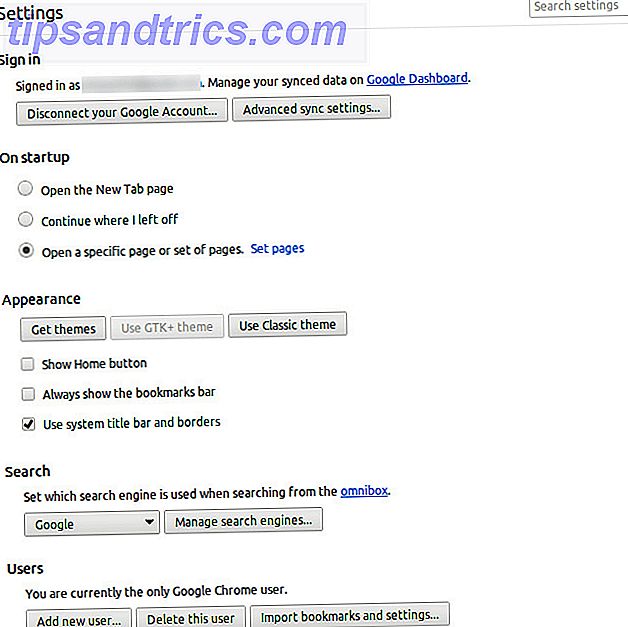
Primero, asegúrese de que todas las configuraciones en su navegador estén en los valores que deberían ser. Esto no solo incluye literalmente pasar por el cuadro de diálogo "Configuración", sino que también incluye asegurarse de que la página de inicio y el motor de búsqueda predeterminado sean lo que deberían ser. Puede seguir la guía de la página de inicio de su navegador Cómo configurar su página de inicio en 5 navegadores Cómo configurar su página de inicio en 5 navegadores Leer más, que detalla cómo verificar y restablecer la página de inicio en cinco navegadores comunes.
Para cambiar su motor de búsqueda predeterminado, consulte la siguiente página para cada navegador: Chrome, Firefox, Internet Explorer.
Las barras de herramientas, una posibilidad para Internet Explorer y Firefox, también pueden aparecer después de que el malware haya tocado su sistema. Si está utilizando Internet Explorer, es muy probable que las barras de herramientas deban eliminarse mediante la herramienta Agregar o quitar programas de Windows. Las barras de herramientas de Firefox suelen aparecer como complementos y se pueden eliminar a través del menú correspondiente.
Además, debe verificar si todas sus extensiones aún están instaladas y, lo que es más importante, eliminar las que no desea.
Si no se cambió nada en su navegador, o si devolvió todo a sus valores originales y aún no puede acceder normalmente a Internet, el malware realizó algunos trucos más astutos.
Archivo de hosts
Todos los sistemas operativos tienen un archivo de hosts que se puede utilizar para forzar ciertas resoluciones de direcciones (así como algunos otros usos sorprendentes ¿Qué es el archivo de host de Windows? Y 6 formas sorprendentes de usarlo ¿Qué es el archivo de host de Windows? Maneras sorprendentes de usarlo El archivo Hosts de Windows le permite definir qué nombres de dominio (sitios web) están vinculados a qué direcciones IP. Tiene prioridad sobre sus servidores DNS, por lo que sus servidores DNS pueden decir que facebook.com está vinculado a ... Leer Más ). Esto permitiría que el malware lo lleve a un sitio de phishing cuando ingrese una dirección web regular, y reglas más generalizadas podrían bloquear el acceso a Internet por completo. Verifique su archivo de hosts para asegurarse de que no haya entradas, lo que podría afectar su sistema. Puede encontrar el archivo de hosts en estas ubicaciones:
- Windows: C: \ Windows \ system32 \ drivers \ etc \ hosts
- Mac OS X y Linux: / etc / hosts

Recuerde que lo más probable es que necesite permisos administrativos para editar este archivo y guardar los cambios en él. En Windows, puede hacer esto al buscar el Bloc de notas, hacer clic con el botón derecho y seleccionar "Ejecutar como administrador". Para Mac OS X y Linux, debería poder usar "sudo" en combinación con su editor de texto favorito en una terminal.
Básicamente, lo que estás haciendo es buscar entradas extrañas. Un archivo de hosts de Windows no debe tener nada descompuesto en él (por lo que no hay líneas sin un # delante de él). Algunas resoluciones para localhost y su nombre de host en 127.0.0.1 son aceptables, sin embargo, porque se encuentran comúnmente en los archivos de hosts de Unix, que es donde se originó el concepto de un archivo de hosts.
Configuración de DNS

Si el archivo de hosts está despejado, hay un lugar más común para verificar: la configuración de DNS.
A veces, el malware va lo suficientemente lejos como para cambiar su configuración de DNS. Un servidor DNS Cómo cambiar sus servidores DNS y mejorar la seguridad de Internet Cómo cambiar sus servidores DNS y mejorar la seguridad de Internet Imagine esto: se despierta una hermosa mañana, se sirve una taza de café y luego se sienta a su computadora para comenzar con tu trabajo del día. Antes de que realmente obtenga ... Read More es un servidor remoto, que puede ayudar a convertir direcciones web como "http://www.facebook.com" en una dirección IP real, que la computadora puede usar para acceder a Facebook. Si el creador del malware puso mucho esfuerzo en su creación, podrían haber configurado potencialmente su propio servidor DNS malicioso y hacer que el malware cambie las configuraciones DNS de las computadoras infectadas para apuntar a él. Además, podría simplemente haberlos cambiado a valores no válidos, sin dejar resolución DNS alguna.
Desde el escritorio de Windows, puede verificar su configuración de DNS haciendo clic derecho en el ícono de la bandeja de red en la esquina inferior derecha de su pantalla, seleccionando "Abrir el Centro de redes y recursos compartidos", haga clic en "Cambiar configuraciones de adaptadores" en el lado izquierdo ventana, haga clic derecho en el adaptador de red que está utilizando y elija "Propiedades", luego desplácese hacia abajo en la lista y seleccione "Protocolo de Internet versión 4 (TCP / IPv4)" y haga clic en "Propiedades". En la parte inferior de esta ventana, verá su configuración de DNS.
Asegúrese de que este valor sea el valor recomendado: es la dirección del servidor DNS de su ISP, la dirección IP de su enrutador o un servidor DNS personalizado. Si no sabe qué poner aquí, es recomendable configurarlo para "Obtener la dirección del servidor DNS automáticamente" o para usar el servidor DNS de Google. Los dos valores para sus servidores DNS son 8.8.8.8 y 8.8.4.4.
The Last Resort: Segunda Opinión y Reinstalación
Si, después de todos estos pasos, su sistema aún no funciona o su acceso a Internet está alterado, intente utilizar una segunda o tercera herramienta antivirus o antimalware. Los 10 mejores programas antivirus gratuitos Los 10 mejores programas antivirus gratuitos Debe hacerlo sepa por ahora: necesita protección antivirus. Las computadoras Mac, Windows y Linux lo necesitan. Realmente no tienes excusa. ¡Así que toma uno de estos diez y comienza a proteger tu computadora! Lee mas . Es posible que descubran y eliminen rastros de malware que su primera opción no detectó. También puede ayudar a cambiar algunas configuraciones oscuras de Internet que son difíciles de alcanzar, como la cantidad de canalizaciones que su navegador puede usar a la vez (el número de solicitudes simultáneas).
Si, después de todo esto, todavía tiene dificultades, es mejor reinstalar su sistema operativo y comenzar de nuevo. Asegúrese de tener una copia de seguridad de sus datos importantes y escanee todos los archivos que ha respaldado para detectar malware, para que no vuelva a infectar su sistema más adelante. Si bien es la forma más inconveniente de hacer que su computadora vuelva a funcionar, a veces es la única opción que le queda.
¿Cuál es el malware más desagradable con el que has tenido que lidiar? ¿Qué consejo le podrías dar a tus compañeros lectores? Háganos saber en los comentarios!

![¿Crees todo lo que lees en la web? [Usted nos dijo]](https://www.tipsandtrics.com/img/internet/738/do-you-believe-everything-you-read-web.png)

